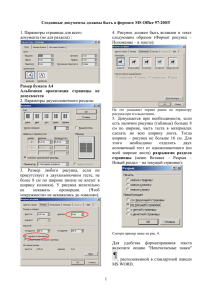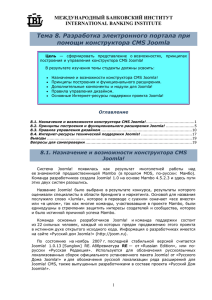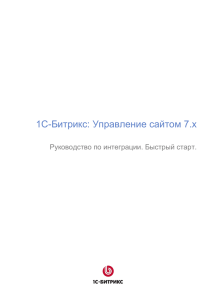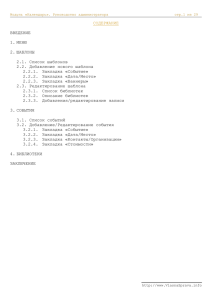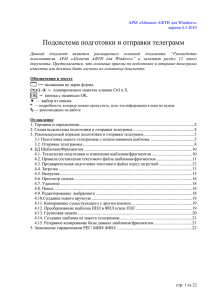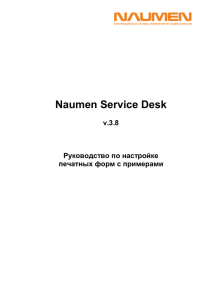Инструкция по установке шаблона в CMS Joomla
реклама
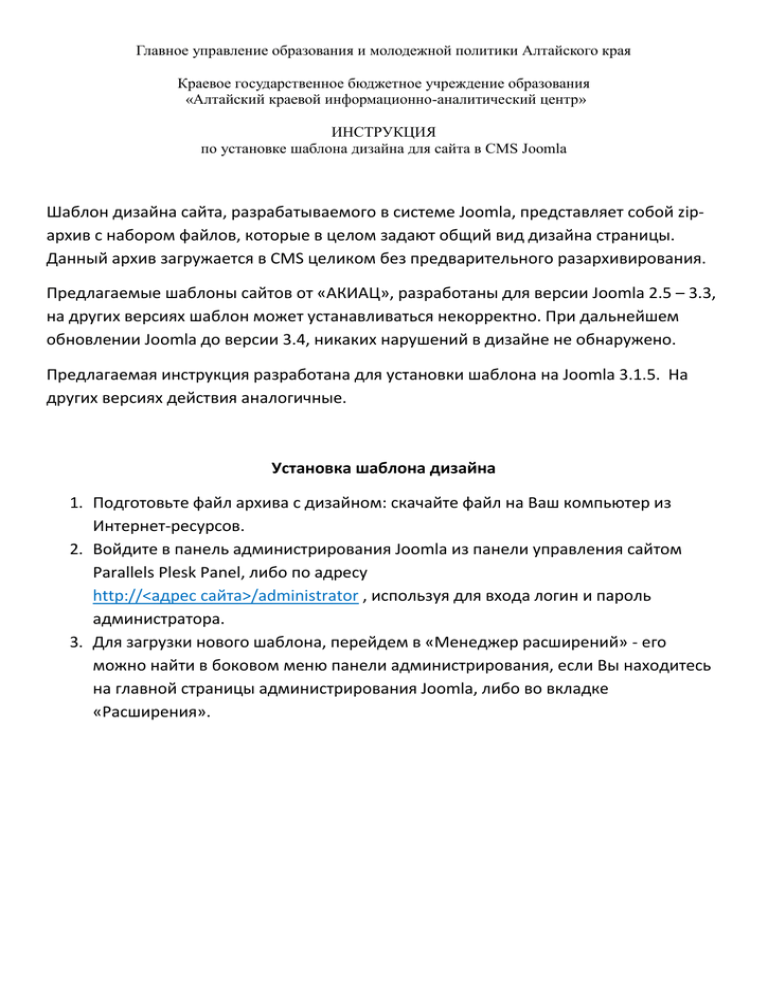
Главное управление образования и молодежной политики Алтайского края Краевое государственное бюджетное учреждение образования «Алтайский краевой информационно-аналитический центр» ИНСТРУКЦИЯ по установке шаблона дизайна для сайта в CMS Joomla Шаблон дизайна сайта, разрабатываемого в системе Joomla, представляет собой zipархив с набором файлов, которые в целом задают общий вид дизайна страницы. Данный архив загружается в CMS целиком без предварительного разархивирования. Предлагаемые шаблоны сайтов от «АКИАЦ», разработаны для версии Joomla 2.5 – 3.3, на других версиях шаблон может устанавливаться некорректно. При дальнейшем обновлении Joomla до версии 3.4, никаких нарушений в дизайне не обнаружено. Предлагаемая инструкция разработана для установки шаблона на Joomla 3.1.5. На других версиях действия аналогичные. Установка шаблона дизайна 1. Подготовьте файл архива с дизайном: скачайте файл на Ваш компьютер из Интернет-ресурсов. 2. Войдите в панель администрирования Joomla из панели управления сайтом Parallels Plesk Panel, либо по адресу http://<адрес сайта>/administrator , используя для входа логин и пароль администратора. 3. Для загрузки нового шаблона, перейдем в «Менеджер расширений» - его можно найти в боковом меню панели администрирования, если Вы находитесь на главной страницы администрирования Joomla, либо во вкладке «Расширения». Здесь в пункте «Установка» загружаем и устанавливаем расширение из указанного файла, в нашем случае указываем zip-архив шаблона, кликнув по кнопке «Обзор». (Так же можно демонтировать установленные расширения в пункте «Управление») 4. Для выбора установленного шаблона, переходим в «Менеджер шаблонов» («Расширения» -> «Менеджер шаблонов»). Здесь из списка стилей находим новый загруженный стиль и ставим ему действие по умолчанию, после чего дизайн автоматически применяется на сайте. 5. Если вы еще не разрабатывали сайт, а только начали с подбора дизайна, то у Вас есть возможность импортировать контент шаблона (в том числе и пункты меню) на свой сайт. Для этого перейдите в стиль, кликнув по его названию, после чего откроется настройка стиля, где во вкладке «Настройки» импортируйте контент по кнопке «Import Content from Template». Здесь же в поле «Headline» введите значение, которое будет отображаться в верхнем колонтитуле страницы сайта в качестве названия сайта, и в поле «Slogan» - слоган/девиз сайта, если требуется, либо оставьте пустым (присутствие данных полей зависит от шаблона). 6. В некоторых шаблонах имеется возможность установить логотип школы и/или фотографию школы. Чтобы поменять временный логотип на логотип школы, нужно заменить изображение logo.png, которое располагается на хостинге по следующему пути <корневая папка сайта>/templates/<название шаблона>/images/, на изображение логотипа с аналогичным названием вплоть до расширения. По тому же пути находится и изображение школы, которое имеет название foto.png. Внимание: Для загружаемых изображений логотипа и фотографии школы следует предварительно подобрать размеры так чтобы они аккуратно вписывались в дизайн без его повреждения. Методические рекомендации разработаны специалистом отдела поддержки информационных систем образования КГБУО «Алтайский краевой информационно-аналитический центр» А.Е.Кайгородовой (aek@akiac.ru). Приложение 1 Позиции шаблона для joomla (характерны только для данных шаблонов)